Что такое Locky Ransomware?
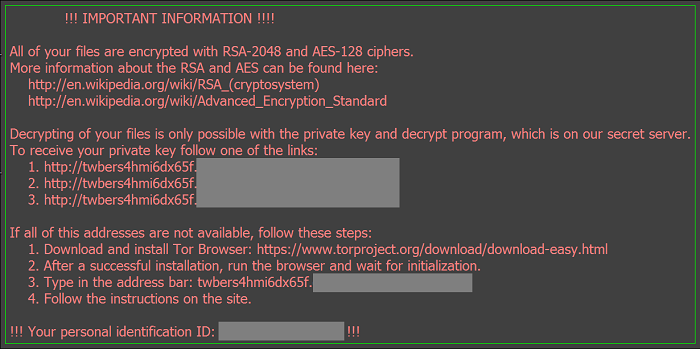
Locky это программа-вымогатель, не отличающаяся от многих других: она шифрует файлы пользователя и требует оплаты за инструмент дешифрования. Файлы, хранящиеся в облачных сервисах, и общие файлы в локальных сетях также зашифрованы, поэтому единственный надежный способ вернуть файлы - это восстановить из автономных резервных копий. Даже уплата выкупа не является надежным методом: некоторые пользователи сообщали, что инструмент дешифрования не смог расшифровать все файлы. Однако некоторые методы, например восстановление файлов из теневых копий, в некоторых случаях могут работать. Если вас ударили и вы хотите узнать, как удалите Locky и расшифруйте ваши файлы, вы можете прочитать эту статью.
Как работает Locky Ransomware
Locky распространяется в основном через документы Word, прикрепленные к электронным письмам, хотя случаи заражения при посещении вредоносных веб-сайтов также случаются. Если в настройках Word пользователя включены макросы, выполняется определенный макрос, который загружает исполняемый файл. Затем этот файл запускается, и он начинает шифрование всех пользовательских документов с определенными расширениями. Имена файлов меняются на строки из цифр и букв, а также добавляются расширения .locky.
Как избавиться от Локки
Вы можете удалить все файлы и значения реестра, оставленные Locky, с помощью средства удаления вредоносных программ или сделать это вручную.
Удалить файлы и ключи реестра, оставленные Locky
Удалить эти файлы:
%Temp%\(random).exe
%UserpProfile%\Desktop\_Locky_recover_instructions.bmp
%UserpProfile%\Desktop\_Locky_recover_instructions.txt
Удалите эти ключи реестра и значения:
HKEY_CURRENT_USER\Software\Locky
HKEY_CURRENT_USER\Control Panel\Desktop\Wallpaper "%UserProfile%\Desktop\_Locky_recover_instructions.bmp"
Как вернуть файлы, зашифрованные Locky
Используйте утилиту дешифрования
На момент написания этой статьи инструментов для расшифровки Locky не существовало; однако всегда есть возможность создать такой в будущем.
Восстановить из облачной службы
Locky шифрует файлы, хранящиеся в облачных сервисах, однако вы можете попробовать использовать предыдущие версии, в которых есть некоторые из сервисов (например, Google Drive, DropBox, SkyDrive). Для этого вам нужно будет использовать веб-сайт службы: щелкните файл правой кнопкой мыши и выберите Предыдущие версии, Управление версиями или что-то подобное. Посмотрите, доступны ли какие-либо незашифрованные версии файла.
Использовать утилиту предыдущих версий
Хотя Locky удаляет теневые копии файлов, созданных с помощью этой функции Windows, иногда возникают ошибки или пользователь может помешать Locky завершить свою работу, и предыдущие версии файлов остаются доступными. В Windows 7 вы можете щелкнуть правой кнопкой мыши файл или папку, выбрать «Свойства» => «Предыдущие версии» и выбрать последнюю доступную версию. Для других версий Windows вам необходимо использовать Shadow Explorer инструмент для доступа к теневым копиям ваших файлов.
Обратите внимание, что теневые копии ваших файлов создаются только в том случае, если у вас включено восстановление системы.
Как защититься от Locky и подобных программ-вымогателей в будущем:
- Регулярно создавайте резервные копии ваших данных. По крайней мере, одна из резервных копий должна быть на съемном носителе, хранящемся отдельно от компьютера (не подключенном к нему).
- Не открывайте вложения в письмах от людей, которых вы не знаете. Фактически, даже если вы получили электронное письмо от друга и в нем есть вложение, которого вы не ожидали, лучше убедитесь, что ваш друг действительно его отправил, прежде чем нажимать на прикрепленный файл.
- Используйте www.virustotal.com, чтобы сканировать вложения электронной почты, прежде чем открывать их.
- Установите мощное средство защиты от вредоносных программ.
- Обновляйте свою ОС, браузеры и утилиты безопасности. Иногда программы-вымогатели распространяются с использованием уязвимостей программного обеспечения. Авторы вредоносных программ постоянно находят новые уязвимости браузеров и ОС, которые можно использовать. Разработчики программного обеспечения, в свою очередь, выпускают исправления и обновления, чтобы избавиться от известных уязвимостей и снизить вероятность проникновения вредоносных программ. Базы сигнатур антивирусных программ обновляются каждый день и даже чаще, чтобы включать новые сигнатуры вирусов.
- Отрегулируйте настройки вашего браузера, чтобы блокировать всплывающие окна, не загружать плагины автоматически, не загружать файлы без запроса.
- Загрузите и используйте Adblock, Adblock Plus, uBlock или одно из аналогичных надежных расширений для блокировки сторонней рекламы на веб-сайтах.
- Не нажимайте просто на любую ссылку, которую видите во время просмотра веб-страниц. Особенно это касается ссылок в комментариях, на форумах или в мессенджерах. Часто это спам-ссылки. Иногда они используются для увеличения посещаемости сайтов, но достаточно часто они приводят вас на вредоносные страницы, которые будут пытаться выполнить вредоносный код и заразить ваш компьютер.
- Не скачивайте программное обеспечение с непроверенных сайтов. Вы можете легко загрузить троян (программу, которая не является тем, за что она выдает себя, а вместо этого является вредоносной программой). Или некоторые нежелательные программы могут быть установлены вместе с приложением.